Installation
Nous pouvons maintenant nous préoccuper de l'installation de la souris. Plug and play, elle se branche sur le port USB et est utilisable de suite. Cependant, pour profiter pleinement des caractéristiques de cette souris, il faudra passer par l'installation d'un logiciel, Microsoft Intellipoint, fourni ici dans sa version 6.0. Très simple, il suffit d'insérer le cd-rom, et de suivre les instructions affichées en anglais. Ce programme vous permettra de gérer les divers boutons de la souris, la vitesse de défilement de la molette, etc... Mais nous reviendrons en détail sur ce programme dans les points suivants.
Comme l'indiquent les captures d'écran, quatre clics de souris et le logiciel est installé. Tant qu'à faire, autant indiquer directement la bonne souris, ce qui nous évitera de le faire par la suite.
Utilisation
Une fois le programme installé, la souris est directement utilisable, avec les effets des boutons réglés par défaut :
Le programme fourni permet cependant de configurer la souris comme bon vous semblera, onglet après onglet.
Les effets pour les boutons sont nombreux, et se configurent dans le premier onglet. Chaque bouton est configurable à volonté. Le design du curseur est modifiable également dans le programme, nous pouvons également ajuster la vitesse de défilement gauche droit/haut bas de la molette. Autre onglet assez important, nous pouvons voir le statut des piles, et la qualité du signal entre la souris et sa base.
L'effet loupe, comme son nom l'indique transforme le curseur en loupe, dont la possibilité d'agrandissement est variable et se règle au moyen de la molette. L'autre fonction, gadget pour certains, intéressante pour d'autres, se nomme Instant Viewer ou encore Vue Simultanée dans la langue de Molière. Cette fonction permet d'avoir un aperçu de chaque fenêtre sur un seul écran, et de passer d'une fenêtre à l'autre. Un alt-tab un peu plus pratique en somme.
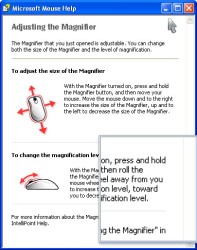

A gauche, la fonction Loupe, à droite la fonction Vue Simultanée. Cliquez pour agrandir
Ergonomie
Au premier abord c'est vrai, cette souris est très imposante et très épaisse, et lors de la première utilisation, la précision s'est avéré être moins bonne. Elle casse en effet les standards habituels des souris actuelles, nettement plus plates. Après un bref moment d'adaptation, cette épaisseur se fait oublier, la prise en main de la souris s'avère être bien plus naturelle et il faut l'avouer, après maintenant plus d'une semaine d'utilisation intensive, qu'il m'est difficile de reprendre une souris dite normale. Avec l'habitude, on récupère d'ailleurs une précision sans faille.
Bien qu'elle soit destinée principalement à la bureautique, elle s'avère également exploitable dans les jeux stratégiques, et tous les autres genres ne demandant pas une précision diabolique associée à une grande vitesse de réaction. Non pas que la souris soit lente, puisque son capteur à 1000 dpi autorise tous les usages, mais il est très difficile de se défaire de l'habitude des souris conventionnelles. La roulette n'est d'ailleurs pas crantée, ce qui peut s'avérer pratique pour parcourir rapidement de très longs documents, mais nettement moins dans les jeux comme les fps où l'on utilise la molette pour passer d'une arme à une autre.
Voici, en comparaison, cette souris Natural Wireless Laser Mouse 6000 face à une logitech G7 : moins longue, mais nettement plus épaisse. On peut également voir dans les images qui vont suivre, la prise en main qui diffère, prise en main nettement plus naturelle (d'où le nom de la souris).
Sur les deux dernières photos, nous voyons bien que le canal carpien est beaucoup moins sollicité, puisque ce dernier n'est plus en contact avec le bureau. D'après le schéma suivant, nous voyons bien que les zones sollicitées sont totalement différentes avec cette souris, la première réellement ergonomique, la première à empêcher que le syndrôme du canal carpien ne prenne encore plus d'ampleur.

Ci-dessus, les zones rouge et orange doivent être en contact avec le bureau le moins possible. Nous voyons qu'avec une souris traditionnelle ce n'est pas le cas, alors qu'avec la souris de Microsoft, elles ne sont jamais en contact, c'est le côté de la main qui est sollicité. Voici pour terminer les principales avancées ergonomiques que Microsoft a mis au point pour rendre cette souris confortable.

Au final, cette souris est réellement ergonomique, et c'est la première à vraiment s'intéresser aux problèmes de santé que peuvent occasionner un usage intensif d'un périphérique de pointage et il est vrai que cette souris s'avère très pratique à l'usage. Cependant, un petit point négatif, c'est l'éloignement entre les boutons latéraux et le pouce, obligeant à faire de grands mouvements pour atteindre ces boutons.
Page 1 - Introduction et caractéristiques
Page 2 - Déballage et design
Page 3 - Installation, utilisation et ergonomie
Page 4 - Conclusion